Windows-apps er en fantastisk måde at tilføje funktionalitet til din computer, men nogle gange har de brug for noget for at fungere – adgang til visse funktioner. Nogle gange beder apps dog om tilladelser, de ikke har brug for, og du kan finde på at ville tage dem tilbage - heldigvis kan du gøre det ret nemt.
Tip: Nogle programmers funktionalitet er begrænset uden adgang til visse apps.
Tryk på Windows-tasten og skriv Privatlivsindstillinger, og tryk derefter på Enter. Du bliver ført til en side, hvor du kan tilføje og fjerne tilladelser til visse Windows-funktioner.
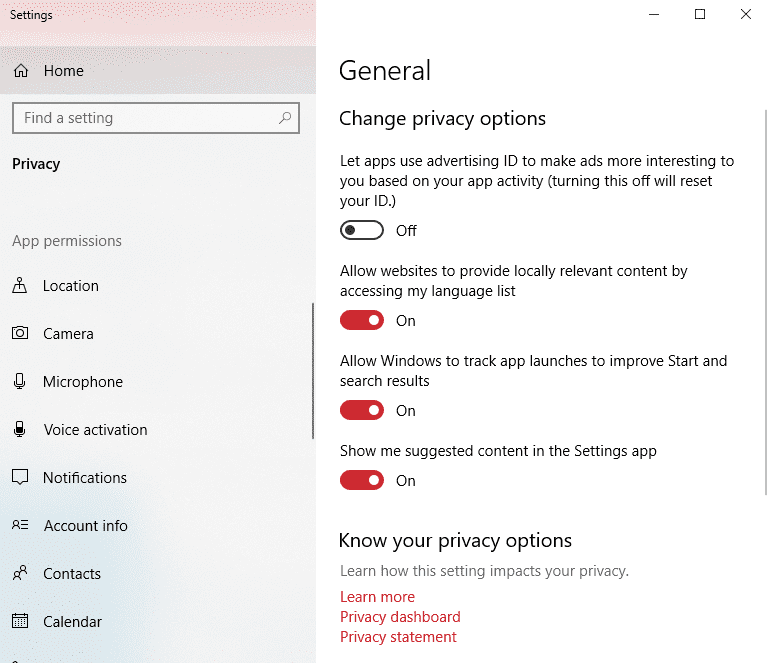
Rul til venstre, indtil du kommer til kalenderindstillingen. Når du er der, har du flere forskellige valg, Du kan enten begrænse adgangen til din Kalender for ALLE apps, eller du kan indstille individuelle tilladelser for hver af de apps, du har installeret.
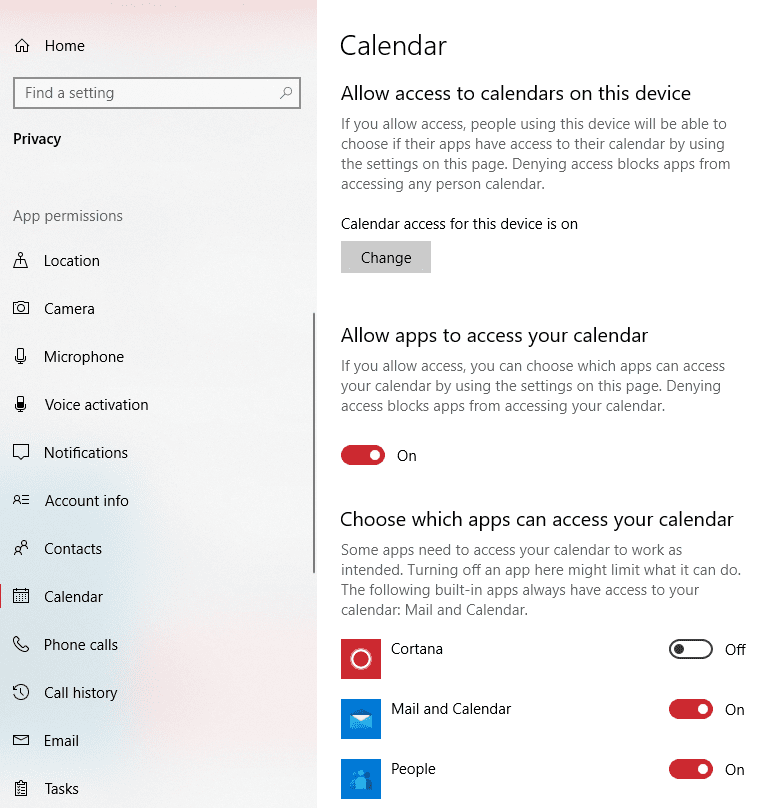
Skift skyderne, som du vil, og luk vinduet, når du er færdig med det.
Tip: Du kan opleve, at en app beder om tilladelse til at bruge din kalender igen, når du starter den. Hvis du giver den tilladelse igen, kan du tilbagekalde den på samme måde som før – eller du kan alligevel nægte anmodningen om at få adgang og bruge appen.